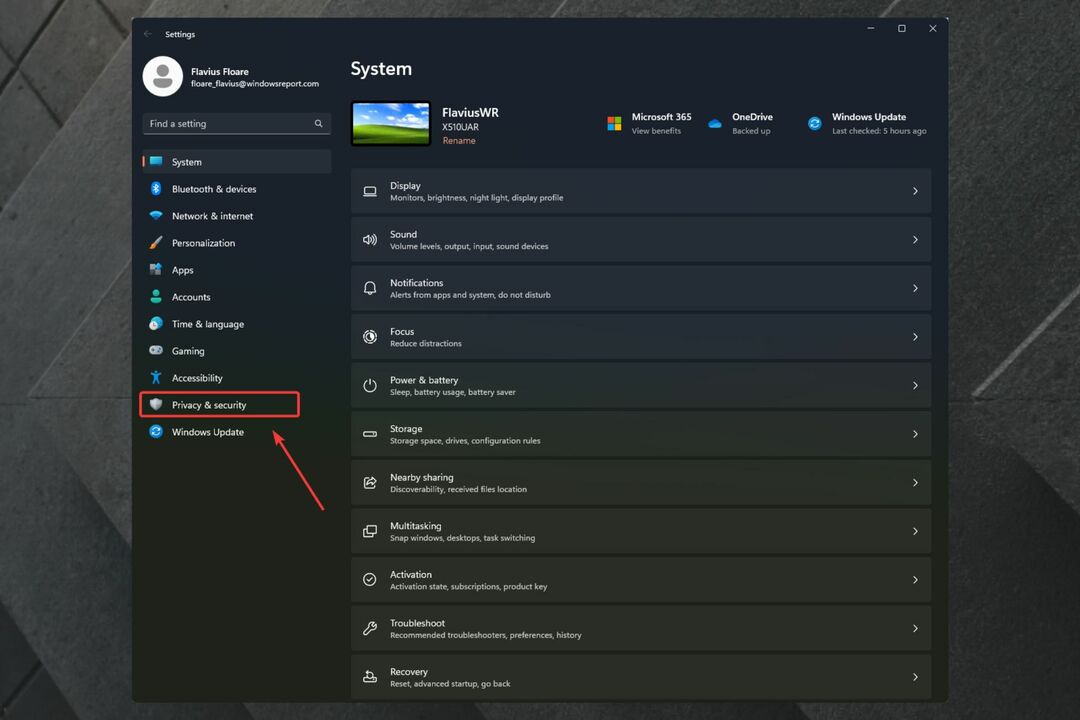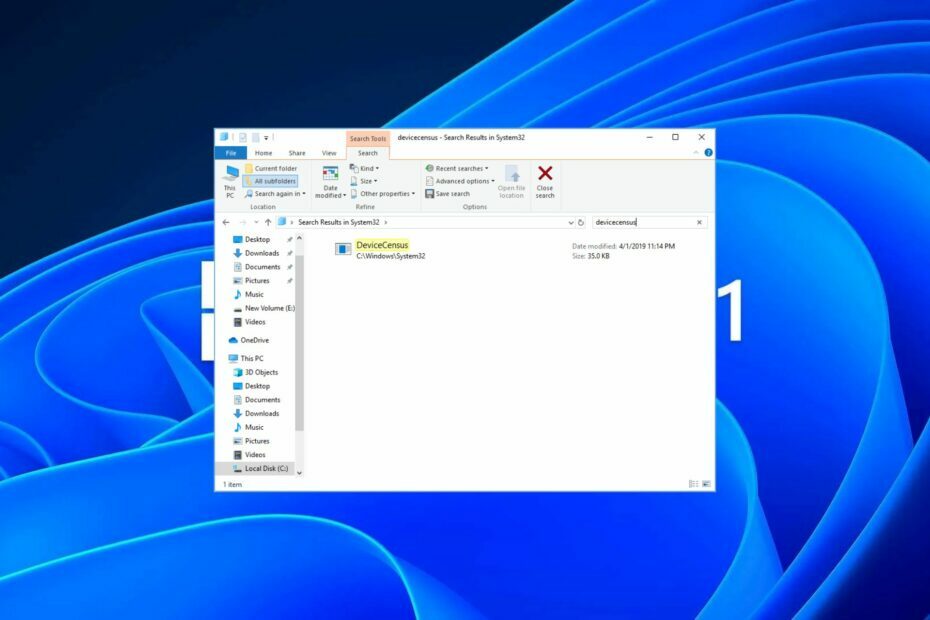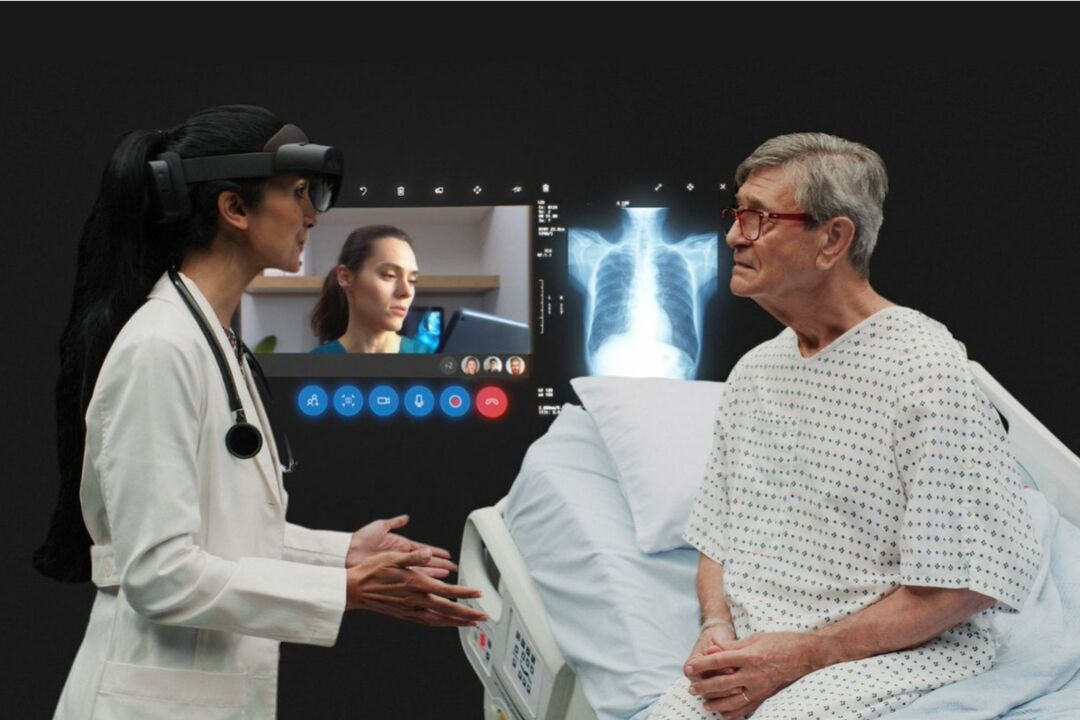נסה את הפתרונות האלה כדי להפעיל את תכונות Aero ב-Windows 11
- Windows Aero משתמש במספר רב של אפקטים של אנימציה ושקיפות כדי להתאים אישית את ממשק המשתמש הגרפי במחשבי Windows.
- משתמשים יכולים להפעיל ולהשבית את תכונת Windows Aero באמצעות שורת הפקודה.
- ייתכן ש-Windows Aero לא יפעל במחשב שלך אם מנהל השולחן העבודה של Windows (DWM) והתכונות השקיפות אינן מופעלות.

Windows היא מערכת הפעלה הניתנת להתאמה אישית עם תכונות מראה רבות המעניקות למחשב שלך מראה ייחודי. ערכת הנושא Aero היא אחת התכונות שהמשתמשים יכולים להשתמש בהם. לפיכך, ניקח אותך כיצד להפעיל את Aero ב-Windows 11. כמו כן, משתמשים יכולים הורד ערכות נושא של Windows מכאן.
מהו ערכת הנושא של Windows Aero?
Windows Aero (אותנטי, אנרגטי, רפלקטיבי ופתוח) הוא GUI (ממשק משתמש גרפי) שהוצג עבור Windows Vista ונמצא ב-Windows 7. זה עוזר למשתמשים לשפר אפקטים גרפיים במחשבים האישיים שלהם.
עם זאת, ערכת הנושא של Windows Aero היא רכיב של Windows Aero שמשתמש במספרים אנימציות של Windows והשפעות שקיפות במחשב האישי שלך. זה יוצר אפקטי קישוט שקופים וגם משנה את צבע הרקע של שולחן העבודה שלך, שקיפות, בהירות ושומר מסך.
מדוע Windows Aero לא עובד?
כמה גורמים יכולים לגרום ל-Windows Aero לא לעבוד על המחשב האישי שלך. חלקם הם:
- גרסת Windows שלך לא תומכת בתכונת Aero - Windows Aero לא יעבוד במחשב שלך אם הגרסה המופעלת בו אינה פועלת. לכן, משתמשים צריכים לאשר אם ה-Windows שלהם יכול לעבוד עם תכונת Aero.
- מנהל Windows בשולחן העבודה מושבת - ה-DWM הוא רכיב המסייע ביצירת ממשק משתמש גרפי (GUI) ב-Windows ומאפשר למערכת ההפעלה להשתמש באפקטים חזותיים. אז, Windows Aero יכול להפסיק לעבוד עקב בעיות במנהל Windows בשולחן העבודה במחשב האישי שלך.
- השקיפות מושבתת - ייתכן ש-Windows Aero לא יעבוד אם השפעות השקיפות מושבתות במחשב האישי שלך. שקיפות היא תכונה חיונית הדרושה לשימוש ב-Aero מכיוון שהיא משתמשת בה לאפקטים של שקיפות. לפיכך, Windows Aero לא יעבוד אם הוא יכול לגשת לאפשרות אפקטי השקיפות.
- בעיות עם מטמון Windows Aero - משתמשים יכולים להיתקל בבעיות בשימוש ב-Windows Aero אם קובץ המטמון שלו פגום. זה ישפיע על הביצועים שלו ועלול למנוע ממנו לפעול.
כיצד אוכל להפעיל או להשבית את Aero ב-Windows 11?
1. הפעל/השבת את Aero lite
- הקש על חלונות + ה לפתוח סייר קבצים ונווט בנתיב הבא:
C:\Windows\Resources\Themes - העתק והדבק את נושא אירו קובץ למיקום חדש.
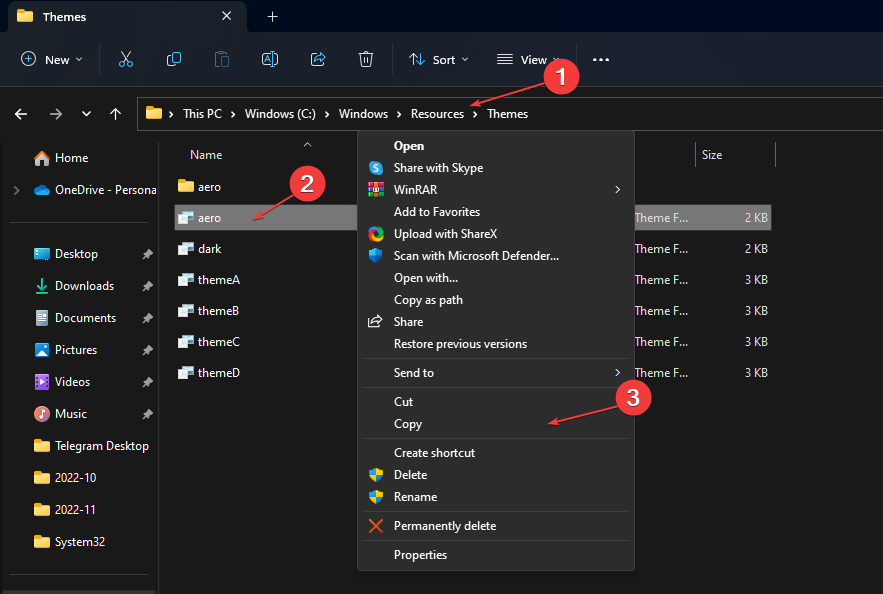
- לחץ לחיצה ימנית על קוֹבֶץ, בחר שנה שם ושנה את הקובץ מ aero.theme ל aerolite.theme.

- לחץ לחיצה ימנית על קוֹבֶץ, נְקִישָׁה לפתוח עם, ובחר פנקס רשימות.
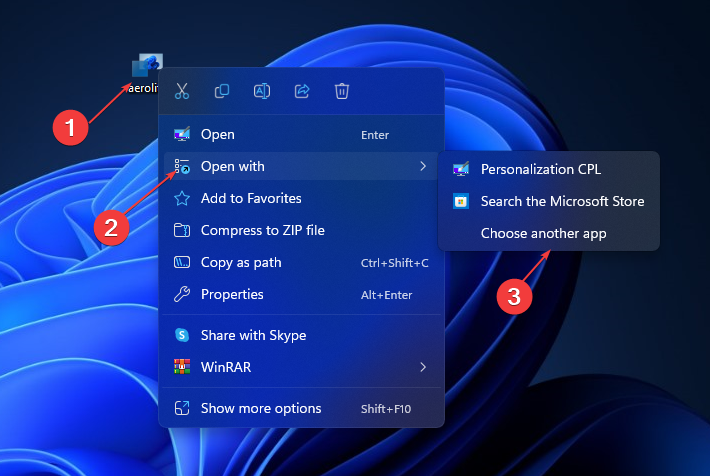
- החלף את השורות הבאות:
; Windows - IDS_THEME_DISPLAYNAME_AERO_LIGHT,DisplayName=@%SystemRoot%\System32\themeui.dll,-2060עםDisplayName=Aero Lite
- החלף את השורה הזו:
Path=%ResourceDir%\Themes\Aero\Aero.msstylesעםPath=%ResourceDir%\Themes\Aero\Aerolite.msstyles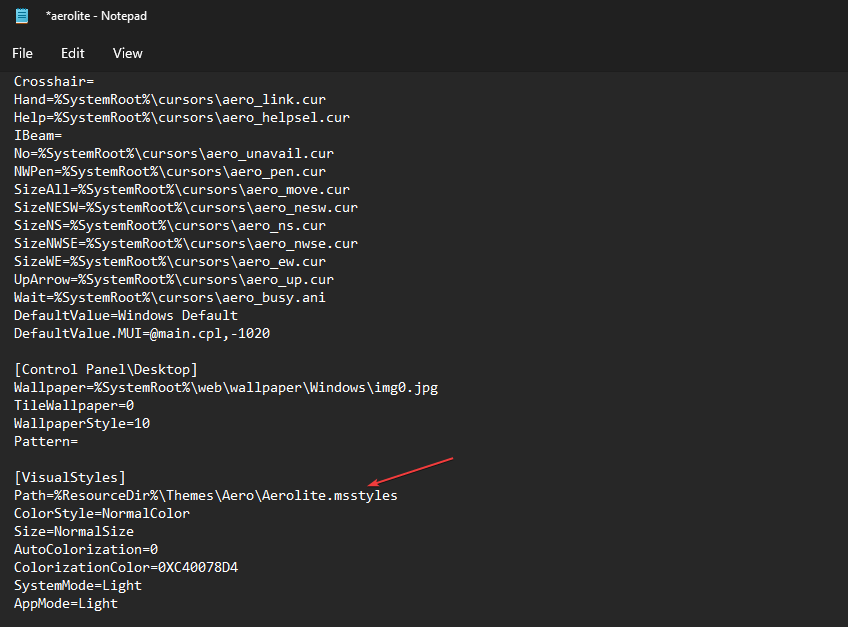
- נְקִישָׁה קוֹבֶץ ו להציל.
- לחץ פעמיים על Aerolite.theme קובץ כדי לאפשר את ערכת הנושא.
כדי להשבית את ערכת הנושא Aero lite, בצע את השלבים הבאים:
- ראשית, לחץ חלונות + אני לפתוח הגדרות.
- בחר התאמה אישית ולבחור ערכות נושא.
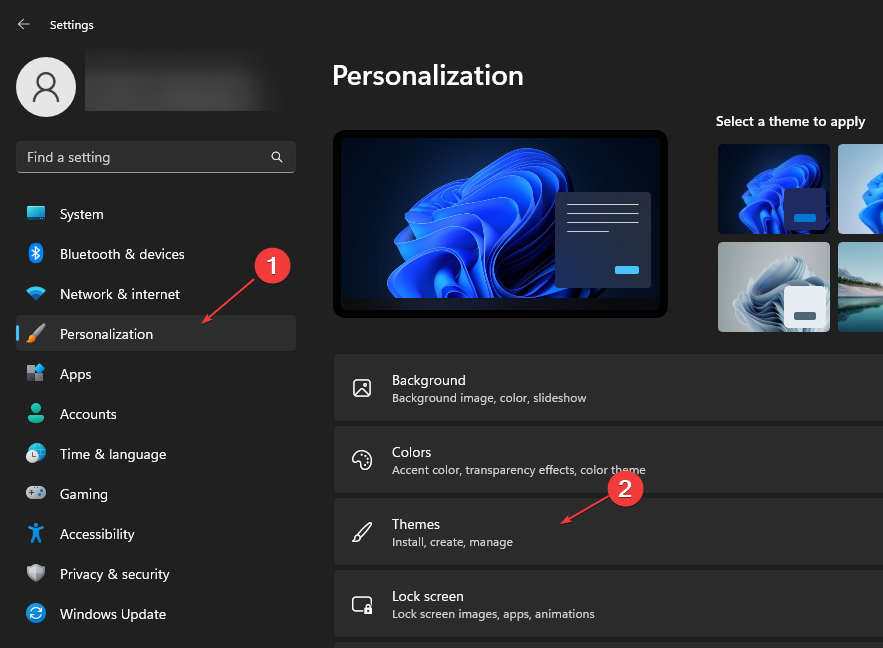
- אתר את ערכת נושא של Aero Lite, לחץ לחיצה ימנית ו לִמְחוֹק זה.
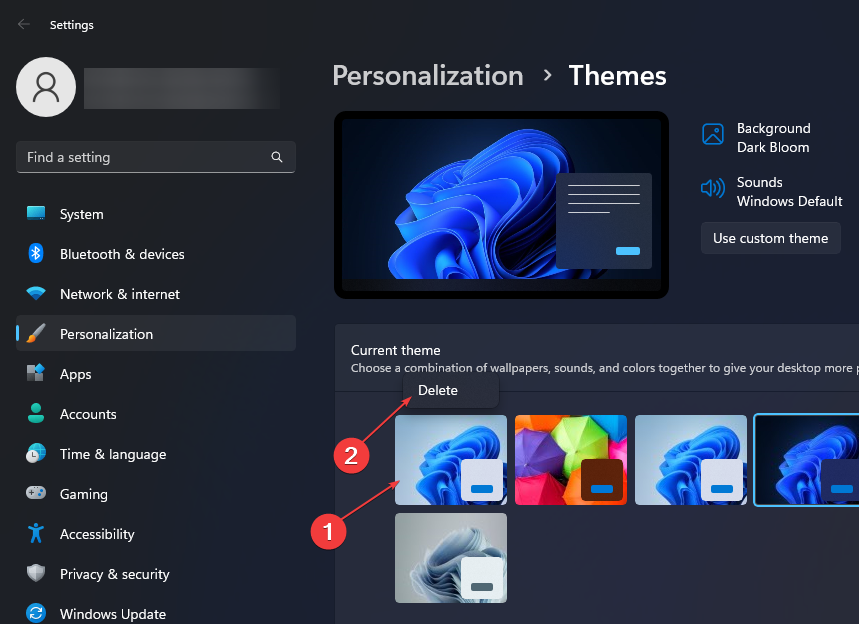
בדוק את המאמר שלנו בנושא מה לעשות אם הנושאים ממשיכים להשתנות ב-Windows 11.
2. הפעל/השבת את Aero Peek באמצעות מאפייני מערכת
- הקש על חלונות + ר מפתחות לפתיחת רun dialog, הקלד sysdm.cpl, והקש להיכנס.
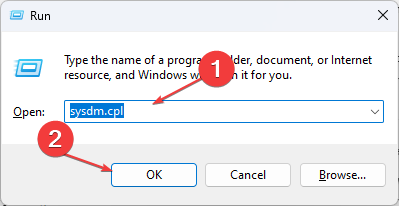
- על מאפייני מערכת תיבת דו-שיח, בחר את מִתקַדֵם לשונית. לאחר מכן, לחץ על הגדרות כפתור מתחת ל סעיף ביצועים.

- בחר את אפקטים חזותיים לשונית, וחפש את האפשרות אפשר הצצה.

- נְקִישָׁה להגיש מועמדות ואז בסדר.
- הפעל מחדש את המחשב.
- תיקון: שגיאת מערכת קבצים (-2147163901) ב-Windows 11
- אפליקציית לוח הבקרה לעומת הגדרות: באיזה מהם להשתמש?
- תיקון: Wi-Fi מפסיק לעבוד בעת חיבור צג חיצוני
- תיקון: הסמן ממשיך לנוע שמאלה בעת הקלדה ב-Windows 11
- כיצד להפעיל או להשבית תצוגה מקדימה של תמונות ממוזערות של שורת המשימות ב-Windows 11
3. השבת/הפעל Aero Shake
- הקש על חלונות + אני מפתחות לפתיחה הגדרות.
- בחר מערכת ולחץ ריבוי משימות.
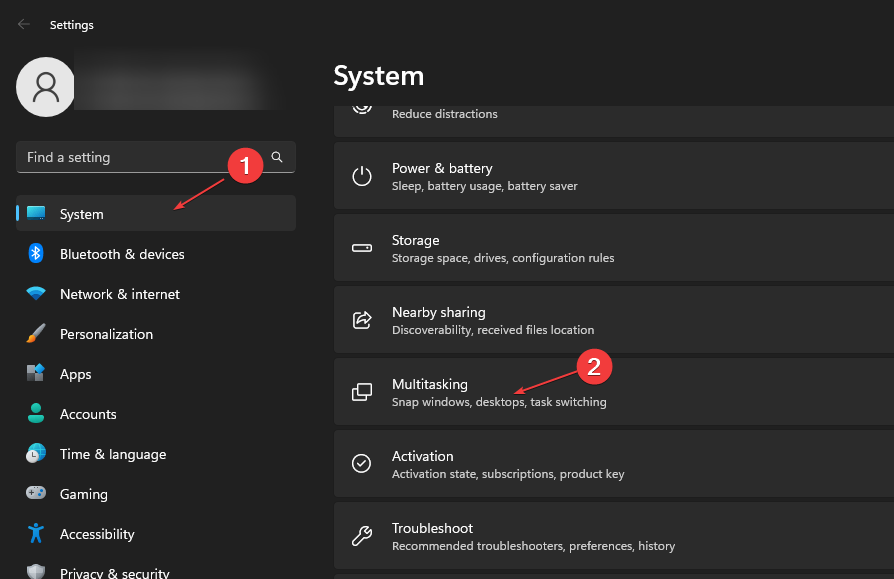
- הפעל או כבה את שורת הכותרת Windows רועדת.
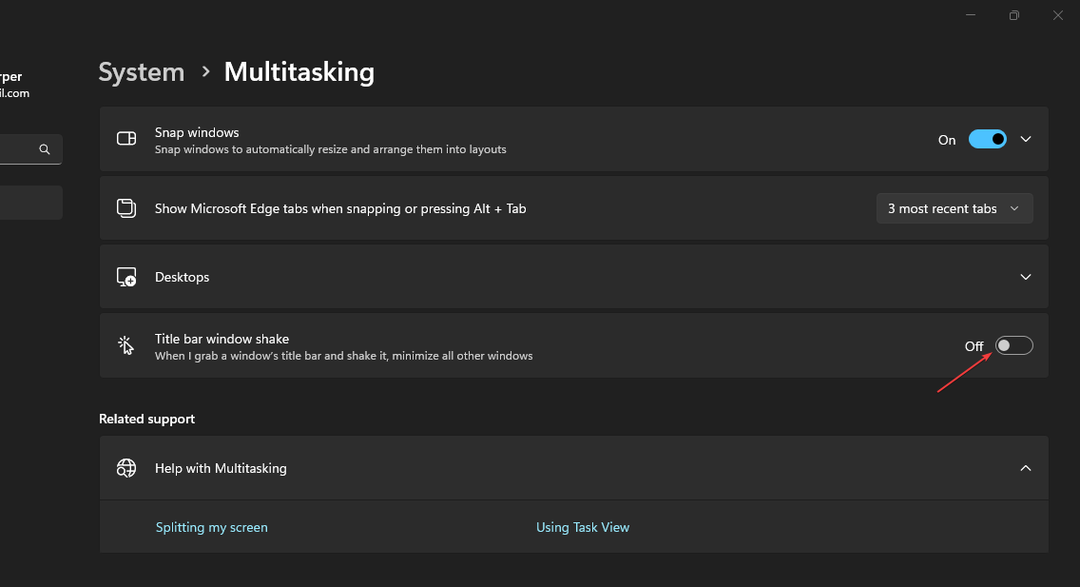
ה-Aero shake הוא תכונה נוספת שמנקה את שולחן העבודה על ידי אחיזה וניעור של חלון כדי למזער את כל שאר החלונות ברקע.
עם זאת, הסיבות עשויות להשתנות במספר רב של מחשבי Windows ואינן מוגבלות לגרסת Windows ספציפית.
עם זאת, אתה עלול להיתקל בבעיות רבות עם ערכות נושא של Windows והתאמה אישית של גרפיקה. לפיכך, אנו ממליצים לך לקרוא כיצד לתקן ערכות נושא שלא מסתנכרנות ב-Windows 11.
כמו כן, בדוק כיצד להתקין ערכות נושא של צד שלישי ב-Windows 10/11 ו כיצד לתקן את Windows לא יכול למצוא קבצים בערכת הנושא שגיאה במחשב שלך.
אם יש לך שאלות או הצעות נוספות, אנא השאירו אותן בתגובות למטה.